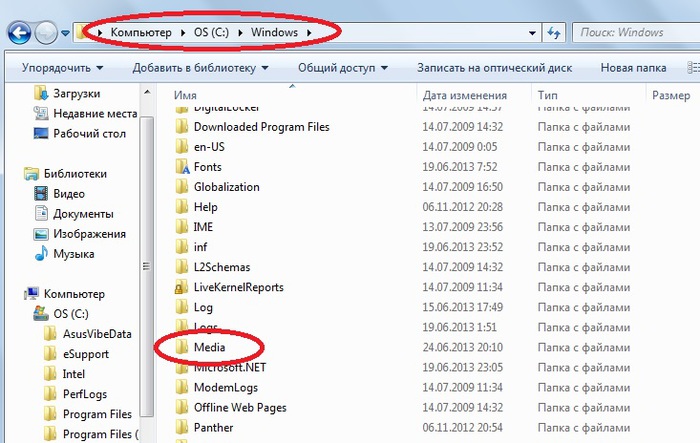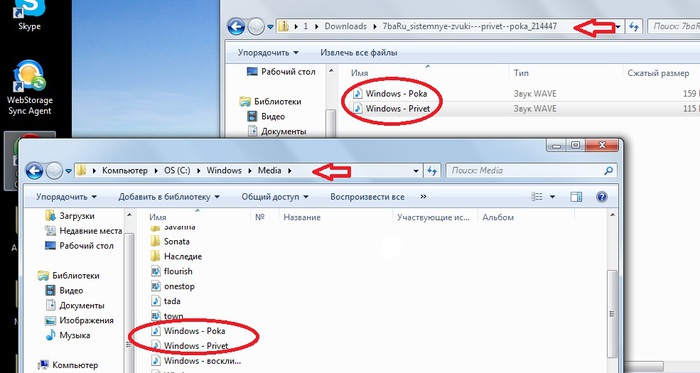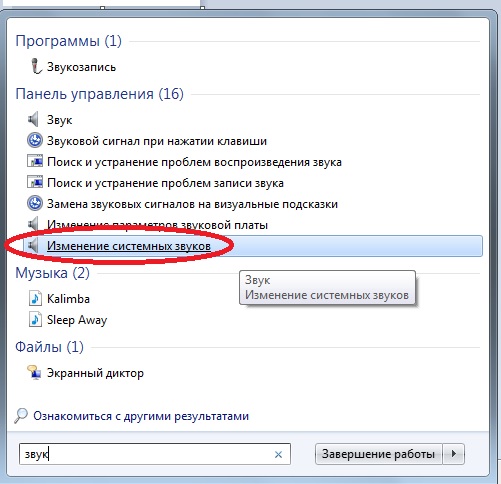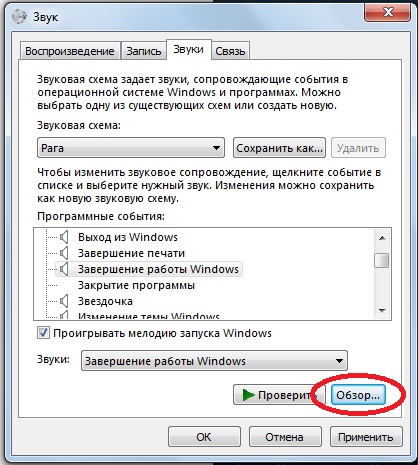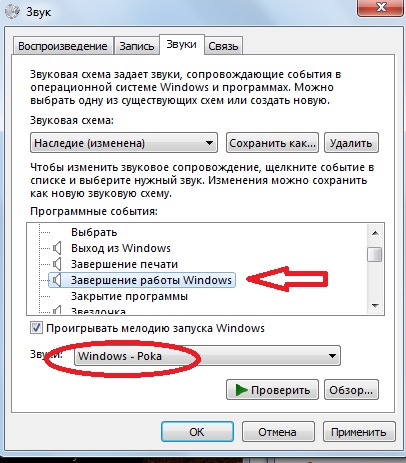Как изменить звуки запуска и завершения работы в Windows 7
Звуки “Привет” и “Пока” – пошаговая установка
Здравствуйте, друзья! В сегодняшней публикации я подробно расскажу и покажу, как заменить стандартные звуки запуска и завершения работы Windows на любые другие, в данном случае, на звуки: Привет и Пока. Их установка необязательна и не первоочередная, а кто ещё не знает о чём идёт речь, могут прослушать эти звуки прямо сейчас:
Установка звука “Привет”
Для начала, скачайте архив с файлами с Яндекс-диска. В архиве папка, а в ней ещё одна папка со звуковым файлом и системный файл: imageres.dll
Системный файл: imageres.dll взят из лицензионной версии операционной системы Windows 7 Профессиональная и отредактирован в программе, о которой я расскажу в следующей публикации. Аудио файлы/звуки: “Привет” и “Пока” скачаны из интернета.
Для того, чтобы заменить существующий системный файл на изменённый или производить какие-либо изменения в файле, необходимо создать полный доступ к нему. В данном случае, это файл: imageres.dll
Откройте: Диск (C:)/Windows/System32
Найдите файл: imageres.dll (стрелка 1), кликните по нему правой клавишей мыши и, в контекстном меню выберите: Свойства (стрелка 2). Не закрывайте это окно, оно ещё пригодится.
В открывшемся окне откройте: Безопасность (стрелка 1) и кликните по кнопке: Дополнительно (стрелка 2).
В окне Дополнительные параметры откройте: Владелец (стрелка 1). Как видно из снимка, единственным владельцем системных файлов является системный пользователь: Trustedinstaller (выделено синим) перев. Доверенный установщик . Затем, кликните по кнопке: Изменить (стрелка 2).
Выделите строчку со словом: Администраторы (стрелка 1) и кликните по кнопке: Применить (стрелка 2).
В открывшемся уведомлении вас известят, что вы стали владельцем этого файла и рекомендуют вновь открыть окно свойств выбранного файла, чтобы продолжить работу с ним. Кликните по кнопке: ОК.
Во всех открытых окнах так же, кликните по кнопкам: ОК.
В папке: System32 снова повторите действия, проделанные в начале работы. Кликните по файлу: imageres.dll (стрелка 1) правой клавишей мыши и, в контекстном меню выберите: Свойства (стрелка 2).
В окне свойств файла откройте: Безопасность (стрелка 1) и кликните по кнопке: Изменить (стрелка 2).
В следующем окне, в поле: Группы или пользователи выделите строчку со словом: Администраторы (стрелка 1). Затем, в поле: Разрешения для группы “Администраторы” поставьте галочку в чекбоксе: Полный доступ (стрелка 2). Галочки должны установиться во всех чекбоксах колонки: Разрешить.
Кликните по кнопке: Применить (стрелка 3).
Затем, кликните по кнопке: ОК и во всех открытых окнах так же кликайте по кнопке: ОК.
В папке: System32 кликните по файлу: imageres.dll правой клавишей мыши и, в контекстном меню выберите: Переименовать. Затем, переименуйте файл, в моём случае, после имени файла подставлена единица (стрелка 1). Кликните по любому месту левой клавишей, чтобы снять выделение.
Не закрывайте это окно!
Откройте ту папку, в которую разархивировали файлы, кликните по файлу: imageres.dll (стрелка 1) и, в контекстном меню выберите: Копировать (стрелка 2).
В папке: system32 кликните правой клавишей мыши и, в открывшемся контекстном меню, выберите: Вставить (указано стрелкой).
Переименованный файл (imageres1), на всякий случай, можно скопировать в ту же папку, в которой только что копировали новый файл, а из папки “System32” – удалить.
P.S. Если понадобится вернуть стандартный звук, установите сохранённый файл: imageres1.dll в папку: system32.
Файл: imageres.dll – удалить, а файл: imageres1 – переименовать, убрав единичку из названия файла.
Я ничего с файлом не делал, так и лежат рядышком в системной папке. При необходимости, я легко и быстро смогу заменить изменённый файл на стандартный (родной) файл.
Установка звука “Пока-пока”
Выделите папку со звуком: Poka-Poka, кликните по ней правой клавишей мыши и, в контекстном меню выберите: Копировать (стрелка 1).
Откройте: Диск (С:)/Windows/Media
C помощью колёсика мыши или ползунка опуститесь до появления звуковых файлов. В области звуковых файлов кликните правой клавишей мыши (стрелка 1) и, в открывшемся контекстном меню, выберите: Вставить (стрелка 2).
Затем, откройте: Пуск/Панель управления/Персонализация и, кликните по ссылке: Звуки (стрелка 1).
Откроется вот такое окно: Звук. Во вкладке: Звуки у вас скорей всего будет установлена Звуковая схема: (По умолчанию), но так как она у меня уже изменена, я для наглядности установил любую другую, в данном случае: Наследие.
В поле: Программные события найдите: Завершение работы Windows, кликните по ней (выделите) левой клавишей мыши (стрелка 1) и, нажмите кнопку: Обзор (стрелка 2).
В папке: Media двойным кликом мышки или действиями, показанными на снимке ниже, откройте папку со звуковым файлом.
В открывшейся папке, выделите звуковой файл (стрелка 1) и кликните по кнопке: Открыть (стрелка 2).
В окне: Звук можно прослушать новый звук, нажав кнопку: Проверить (стрелка 1), после чего, нажать кнопку: Применить (стрелка 2).
Как видно из снимка ниже, возле названия звуковой схемы: Наследие, появилось слово в скобках: (изменена). Если открыть список Звуковых схем (стрелка 1), то можно увидеть, что звуковая схема: По умолчанию так же, изменена (стрелка 2), о чём я упоминал выше. Ну, а нам осталось только нажать на кнопку: ОК (стрелка 3).
P.S. Если нужно убрать вновь установленный звук, можно установить любую другую звуковую схему или выполнить выше описанные действия в звуковой схеме: По умолчанию, изменить звук: Завершение работы Windows на стандартный, выбрав его в папке: Media (стрелка 1).
До встречи в следующей публикации.
LiveInternetLiveInternet
—Метки
—Рубрики
- вязание крючком (11206)
- салфетки (3948)
- мотивы (2182)
- кайма, тесьма, бордюры (1548)
- скатерти (1070)
- разное (754)
- дорожки (732)
- занавески и шторки (667)
- розы (511)
- подушки и наволочки (451)
- цветы (418)
- покрывало (400)
- уроки вязания (352)
- узоры (324)
- коврики (315)
- пледы (237)
- бабочки (201)
- прихватки и подставки (196)
- ирландское вязание (195)
- идеи для кухни (128)
- брюггское вязание (121)
- вязание для начинающих (106)
- декор окна (93)
- для туалетной комнаты (59)
- сидушки (44)
- тунисское вязание (14)
- Вязание спицами (1816)
- узоры и мотивы (1048)
- уроки вязания (229)
- салфетки (114)
- разное (106)
- подушки и наволочки (68)
- пледы (36)
- покрывало и пледы (32)
- скатерти (31)
- вязание для начинающих (30)
- дорожки (12)
- разные мелочи (11)
- коврики (4)
- вязание для детей крючком (1427)
- платья и сарафаны (269)
- разное (243)
- шапочки,шляпки,шарфики и береты (213)
- жакеты, кордиганы,свитера (152)
- кофточки и жилеты (134)
- носки,тапочки,пинетки,гетры (127)
- пледы и коврики (99)
- одеяло,покрывало (95)
- игрушки (93)
- маечки и топики (71)
- джинсы и штанишки (50)
- сумочки и рюкзаки (47)
- юбочи (35)
- комбинезоны (25)
- варежки,перчатки,митенки (22)
- пальто (16)
- конверты,спальники (5)
- вязание для детей спицами (1372)
- жакеты и кофточки (415)
- пуловеры,свитера,кардиганы (319)
- шапочки и шляпки (256)
- платья и сарафаны (244)
- носки,тапочки,пинетки,гетры (141)
- джинсы, штанишки,ползунки (99)
- разное (84)
- жилеты (77)
- шарфики и береты (59)
- комбинезоны (56)
- накидки,пончо,болеро (54)
- варежки,перчатки,митенки (52)
- маечки и топики (44)
- одеяло,покрывало (39)
- пальто (35)
- туника (32)
- пледы и коврики (31)
- юбочи (24)
- сумочки и рюкзаки (17)
- конверты,спальники (15)
- вязание для женщин крючком (6133)
- маечки,топы,жилеты, безрукавки (1529)
- жакеты и кофточки (1043)
- пуловеры,свитера,кардиганы (973)
- платья и сарафаны (483)
- шали и палантины (482)
- разное (381)
- накидки,пончо,болеро (357)
- шарфики и береты (345)
- сумочки и косметички (319)
- шапки и шляпки (293)
- туника (284)
- юбки (238)
- купальники, брюки, шорты (74)
- носки,тапочки и гетры (71)
- варежки,перчатки,митенки (58)
- пальто (41)
- вязание для женщин спицами (8081)
- пуловеры,свитера,кардиганы (2944)
- жакеты и кофточки (1704)
- шали и палантины, шарфики и береты (953)
- маечки,топики (781)
- платья и сарафаны (451)
- жилеты и безрукавки (435)
- накидки,пончо,болеро (400)
- шапочки и шляпки (349)
- туники (307)
- варежки,перчатки,митенки (252)
- носки,тапочки и гетры (180)
- джемпер (175)
- юбки (135)
- пальто (128)
- разное (115)
- сумочки и косметички (90)
- вязание для мужчин крючком (20)
- пуловеры (4)
- головной убор (4)
- шарфы (4)
- жакеты (3)
- жилеты (3)
- носки и тапочки (3)
- вязание для мужчин спицами (525)
- пуловеры и свитера (308)
- жакеты и кардиганы (91)
- жилеты (57)
- джемпер (43)
- шапки и шарфы (40)
- носки (14)
- варежки,перчатки,шарфы (10)
- разное (6)
- фотографии (285)
- религия (95)
- история (26)
- архитектура и дизайн (44)
- рукоделие (934)
- вышивка (521)
- поделки и подарки (194)
- бисероплетение (116)
- шитьё (94)
- вышивка лентами (30)
- фриволите (13)
- хардангер (12)
- набивка (6)
- валяние (5)
- макраме (3)
- пэчворк (2)
- это интересно (341)
- художники (6)
- стихи (15)
- животные (70)
- фото (28)
- видео (21)
- подборка журналов (507)
- все о здоровье (72)
- кулинария (538)
- второе блюдо (184)
- выпечка (153)
- десерт (96)
- закуски (89)
- супы (25)
- на зиму и разное (7)
- напитки (6)
- советы хозяйке (157)
- прически и макияж (39)
- мастер-класс (181)
- Гадание,тесты и гороскопы (60)
- уход за новорожденным (7)
- юмор (104)
- мои работы (30)
- музыка (46)
- личное (233)
- ЛиРу (115)
- дневник на ЛиРу (1098)
- мои схемы (294)
- картинки для дневника (158)
- программы, сайты (140)
- мои фоны (139)
- уроки для новичков (97)
- мои рамочки (73)
- открытки (73)
- фоны, глиттеры, бордюры, футажи (52)
- оформление дневника (51)
- украшения и разделители (44)
- аватары (31)
- рамочки (26)
- часики (24)
- Мои png (14)
- Мои флешки (3)
- комметики (3)
- кнопочки (2)
- путешествия (127)
- фото (76)
- видео (42)
- панорамы (27)
- вязание на вилке (39)
- компьютер (8)
- О детях и для детей (20)
- Актеры, политики и просто хорошие люди (63)
- докумен. кино, непознанное (5)
- Фотошоп (14)
- мои работы (8)
- уроки (4)
«ПРИВЕТ» и «ПОКА»! КАК СДЕЛАТЬ ГОВОРЯЩУЮ КНОПКУ ДЛЯ ВАШЕГО КОМПЬЮТЕРА.

Сегодня делаем кнопку со звуком!
Потому что мне поступило несколько просьб и предложений рассказать о том, как сделать «говорящую» кнопку выключения компьютера. Да, собственно, мы можем не только ее озвучить, можно вообще сделать так, что на каждый чих ваш компьютер отвечать будет.
Что для этого надо? Во-первых, найти и скачать подходящие звуки для Windows в формате WAV. Если погуглить, много чего можно найти. Для примера покажу совсем простенькое, для тренировки,
можно скачать нечто совершенно простое: Привет и Пока. А почему бы и нет, приятный женский голос, нормальные фразы — Привет — запуск, Пока — завершение работы, то есть поздороваться, попрощаться, и вот уже первый шаг к осмысленной речи вашим компом уже освоен!
Скачали? А теперь сохраните эти звуки в папку Windows > Media
Теперь идем в Панель управления и ищем Изменение системных звуков
Видите Завершение работы Windows? Это как раз та самая наша кнопка выключения и будет, поэтому нажимайте на Обзор и выбирайте то самое Пока, а затем Применить
И все! Проще простого! Только вот хочу предупредить, там по ссылке немножко звуки перепутаны, ну сами увидите и услышите.
Хотите, качайте коронные фразы из Бриллиантовой руки, а можно из Каникулы в Простоквашино или шедевры телерекламы. Так что копайтесь, примеряйте и выбирайте!
В инете еще можно много чего найти, просто ищите звуки для Windows в формате WAV